word2007下拉菜单设置步骤
打开word文档,进入主界面。如图

点击左上方主菜单(office按钮),点击word选项。如图
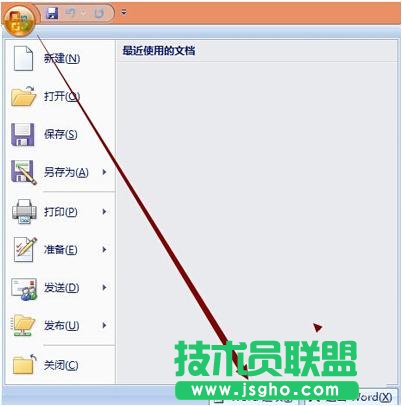
在常用选项卡中,勾选,在功能区显示“开发工具”选项卡,点击确定。如图
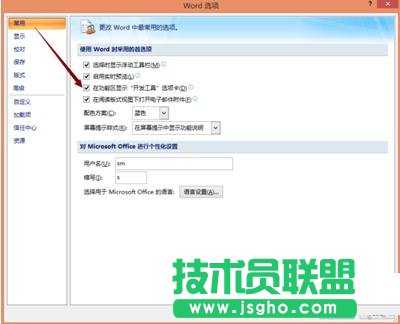
进入开发工具选项卡,在控件中,点击旧式窗体,选择组合框(ActiveX 控件),如图

选中该控件右击,选择“复选框”对象-编辑,如图
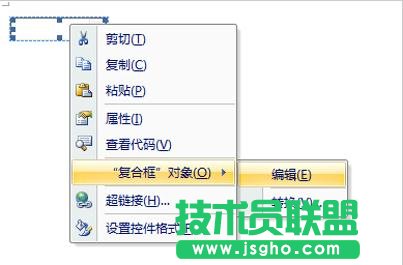
添加属性,输入(如性别:男),如图

。右键单击-查看代码或双击进入进行代码编写,添加代码:ComboBox21.AddItem(“女”):,点击运行-子过程运行/用户窗体

大功告成啦,如图
